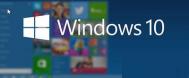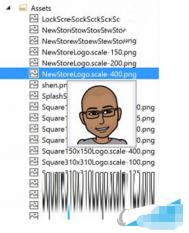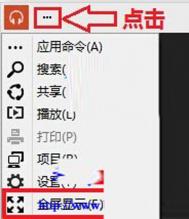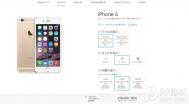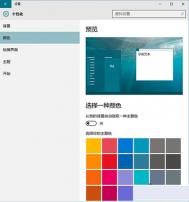恢复Win10系统磁贴原始布局的方法
许多使用Win10系统的用户都知道,在桌面上有一个动态磁贴的功能是非常实用,可以将一些常用的应用添加到磁贴里。不过,使用的时间久了之后,Win10系统的磁贴就会排布得杂乱无章,那么,怎么恢复原来的排版布局呢?今天的win10系统使用教程,我们就一起来介绍一下恢复Win10系统磁贴原始布局的方法!

Win10系统
实现方法简介:Win10将所有固定到开始屏幕的程序和动态磁贴设置,一起保存在%LocalAppData%MicrosoftWindowsappsFolder.menu.itemdata-ms文件中。也就是说,如果我们将其删除后。Windows10就能够将开始菜单右侧布局恢复到默认状态。
1、要查看该文件,请按照如下步骤进行操作。使用Windows徽标键+R组合键来打开运行窗口,然后使用英文输入法输入shell:Local AppData(不包括两侧的引号部分),然后按下回车键,依次进入MicrosoftWindows文件夹,就可以看到 appsfolder.menu.itemdata-ms文件了,这个就是设置的存储文件。

运行窗口
2、在开始菜单上,点击鼠标右键,选择命令提示符。然后键入如下内容cd /d %LocalAppData%MicrosoftWindows(同样不含两端的引号),并按下回车键;

命令提示符
3、不要关闭上面打开的命令提示符窗口。点开开始菜单,然后直接同时按住Ctrl按键和Shift按键,在开始菜单的空白处单击鼠标右键,选择其中的退出资源管理器;

4、现在,大家可以看到整个资源管理器都退出了,仅留下了我们刚刚打开的命令提示符窗口。不用担心,资源管理器一会儿就会回来。现在我们需要在命令提示符中输入两行命令,删除掉之前Windows自动生成的配置文件。Win10命令提示符支持粘贴复制,因此朋友们直接复制然后粘贴过去就好。粘贴完其中一行后,记得要按回车键,没有任何提示,继续下一行就好。
del appsfolder.menu.itemdata-ms
del appsfolder.menu.itemdata-ms.bak

命令提示符
5、上面几步都完成后,现在就可以重新启动我们的资源管理器了。方法也很简单,使用Ctrl+Shift+Esc组合键来打开任务管理器,然后选择文件新建任务,然后输入explorer,点击确定就可以了。

命令提示符
6、来看看,是不是一下整洁了很多。

Win10系统
经过了这些步骤后,你就会发现原本杂乱无章的桌面,再次恢复整洁,这样让你在使用的过程中,是不是看起来更舒服了呢?
win10系统删除Media Player播放器的方法
Media Player是Win10系统自带的播放器,但是,很多网友还是喜欢不仅提供播放器功能、还提供丰富的视频资源的第三方播放器,比如:暴风影音。那么,怎么删除Media Player播放器呢?今天的win10系统使用教程就给各位网友分享一下win10系统删除Media Player播放器的方法!
操作步骤
1.打开控制面板,以大图标方式查看。
(本文来源于图老师网站,更多请访问http://m.tulaoshi.com/windowsshi/)
控制面板
2.点击程序与功能。

程序与功能
3.选择启用或关闭Windows功能。

Windows功能
4.取消勾选媒体功能。
5.点击确定,系统将自动进行删除WituLaoShi.comndows功能操作。
删除Media Player播放器完成后,系统可能会提示重启。
win10系统取消Media Player为默认播放器的方法
一直以来,微软的各类Windows系统都自带Media Player这款播放器,因此,Media Player也成为系统的默认播放器。但是,很多网友都还是比较喜欢使用一些第三方的播放器,比如:暴风影音。因此,怎么取消Media Player为默认的播放器呢?一起来看看今天的win10系统使用教程!

Media Player
操作方法
(本文来源于图老师网站,更多请访问http://m.tulaoshi.com/windowsshi/)方法一:打开 控制面板所有控制面板项默认程序设置默认程序 ,在程序列表中选择Media Player,点击 选择此程序的默认值,然后在设置程序关联窗口中取消选中所有扩展名,保存即可。
方法二:打开Media Player的替代产品,例如暴风影音。进入暴风影音的设置界面,点击文件关联,将所有格式全选,保存后暴风影音将替代Media Player成为默认播放器。
以上就是Windows 8禁止系统播放器作为默认程序的方法tuLaoShi.com。Media Player就像同门兄弟IE一样,背靠大树但自身弱小,且处境比IE艰难。如今各种播放器层出不穷,用户可选择的范围太多了。
win10安装GeForce最新364.47驱动蓝屏怎么办
win10安装GeForce最新364.47驱动蓝屏怎么办,今天英伟达发布了最新的GeForce显卡驱动364.47,然而一些win10用户在安装该驱动后出现了蓝屏、系统崩溃等情况,这是怎么回事呢,下面图老师小编就给大家带来详细的解决教程。

英伟达官方表示,初步调查显示,这一问题在用户执行快速安装(Express)时出现,并建议用户执行自定义安装全新安装。对于已经遇到问题的用户,可通过在安全模式下卸载驱动返回到之前的版本来解决。
除了官方建议的方法,据一些用户反馈,这个问题也可能与使用多显示屏有关,因此建议在安装时先断开额外的显示器,等到安装成功后再重新连接。
目前英伟达官方团队还在继续查找问题原因,可能很快会推出修复版驱动,不过原版驱动链接目前仍然可用,想要更新的用户请谨慎。